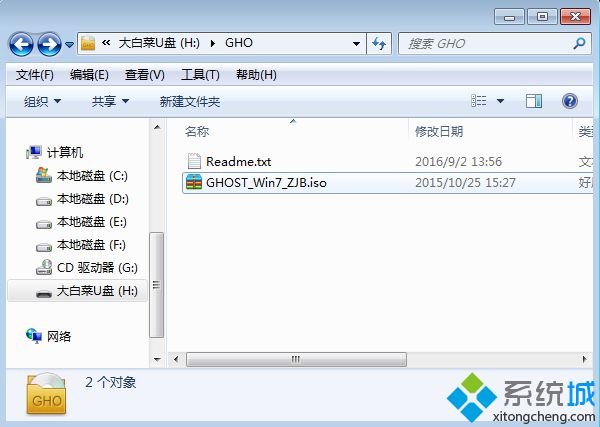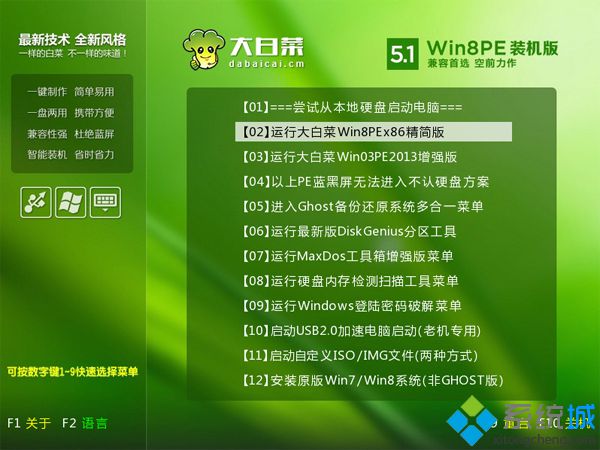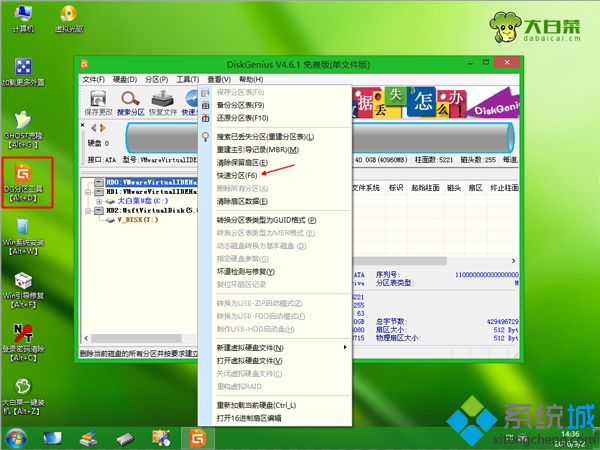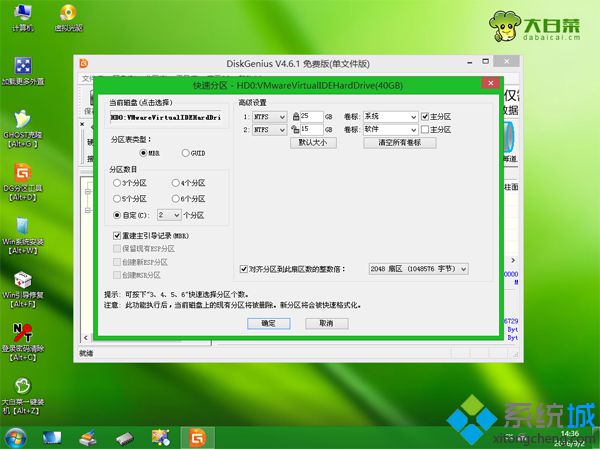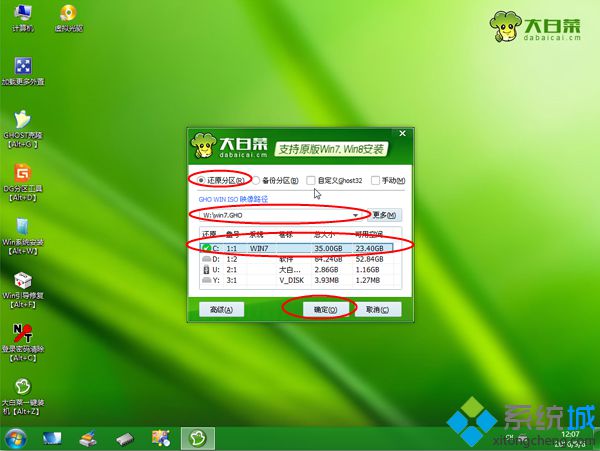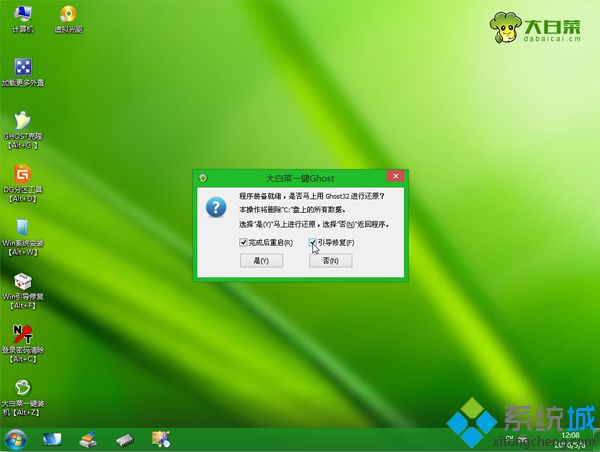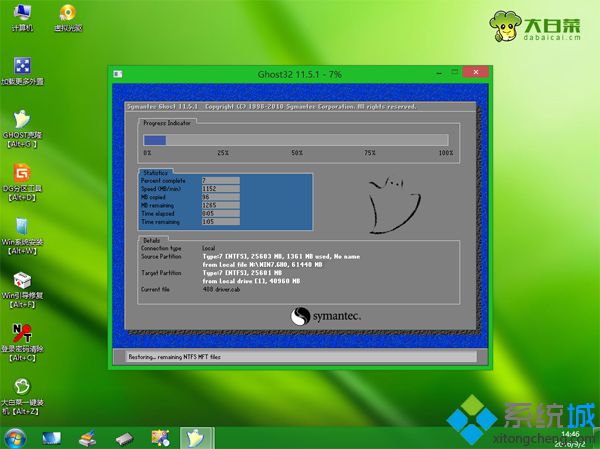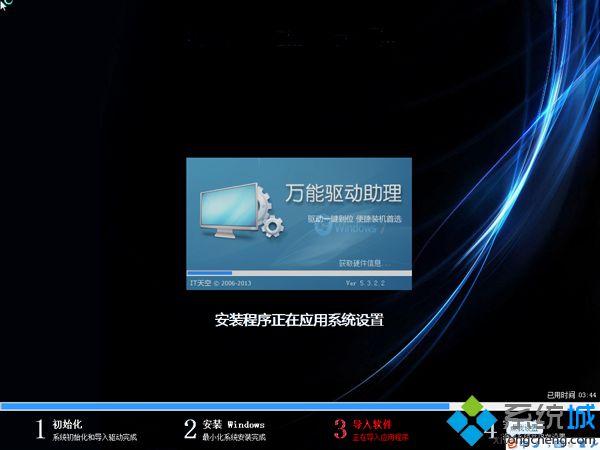内存卡是很常见的移动设备存储工具,如果有读卡器,那么将内存卡插到读卡器之后,就可以当作一个U盘来使用,我们知道U盘可以制作成启动盘用来
装系统,有些用户就问了,内存卡可以当U盘装系统吗?很明显是可以的,之前就说了,内存卡插到读卡器之后就是一个U盘,那么内存卡变成U盘后如何装系统呢?接下来 小编就跟大家分享怎么用内存卡当U盘装系统的方法。
相关事项:
1、如果当前
电脑没有系统或系统无法启动,需要在另一台可用的电脑上制作启动盘
2、如果内存3G及以下选择32位x86系统,内存4G及以上,选择64位x64系统
3、
html' target='_blank'>
xp系统需要2G内存卡,win7之后的系统则需要4G或以上容量内存卡
相关教程:
怎么用UltraISO安装win7系统
大白菜u盘如何安装原版系统
准备工作
1、内存卡、读卡器、可用电脑一台
2、系统镜像下载:
电脑系统下载
步骤一、内存卡做成启动盘:内存卡制作启动盘方法
步骤二、启动设置:怎么设置开机从U盘启动
步骤三、用内存卡当U盘装系统步骤
1、将内存卡制作成启动盘之后,将下载的系统iso文件直接复制到内存卡的GHO目录下;
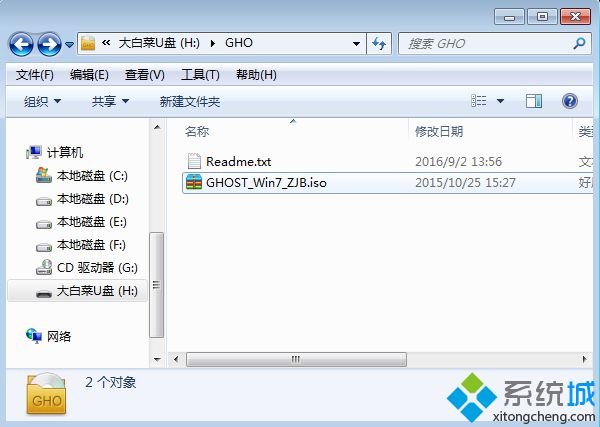
2、在需要安装系统的电脑上插入装有内存卡的读卡器,重启后不停按F12、F11、Esc等
快捷键打开启动菜单,选择识别到的内存卡选项回车,比如General UDisk 5.00或内存卡品牌名称,跟U盘显示名称类似,不支持这些启动键的电脑查看步骤二设置U盘启动方法;

3、启动进入到这个菜单,按数字2或通过方向键选择【02】选项回车,启动pe系统,无法进入则选择【03】旧版PE系统;
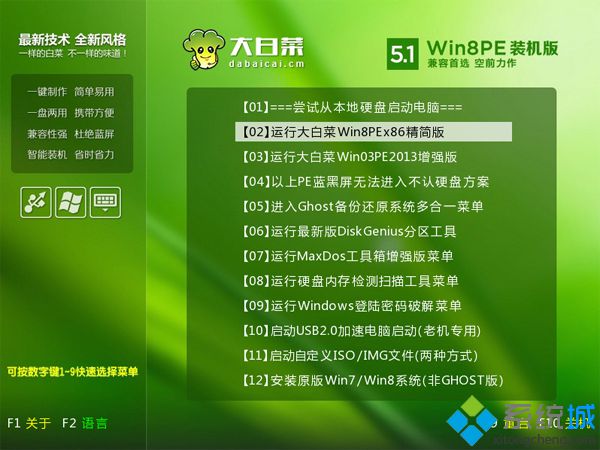
4、进入到pe系统,如果需要重新分区,需备份电脑所有数据,然后双击打开【DG分区工具】,右键点击硬盘,选择【快速分区】;
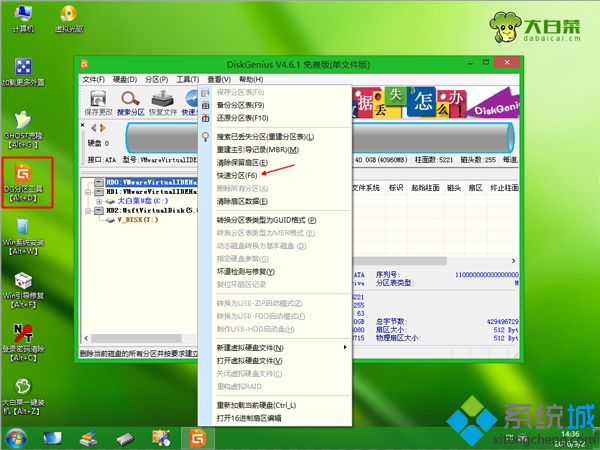
5、设置分区数目和分区的大小,一般C盘建议35G以上,如果是
固态硬盘,勾选“对齐分区”即可4k对齐,点击确定,执行
硬盘分区过程;
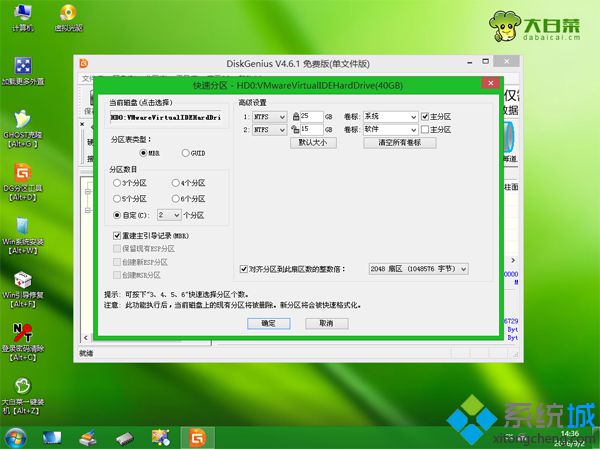
6、完成分区之后,打开【大白菜一键装机】,映像路径选择系统
iso镜像,此时会自动提取gho文件,点击下拉框,选择gho文件;

7、然后点击“还原分区”,选择系统安装位置,一般是C盘,如果不是显示C盘,可以根据“卷标”、磁盘大小选择,点击确定;
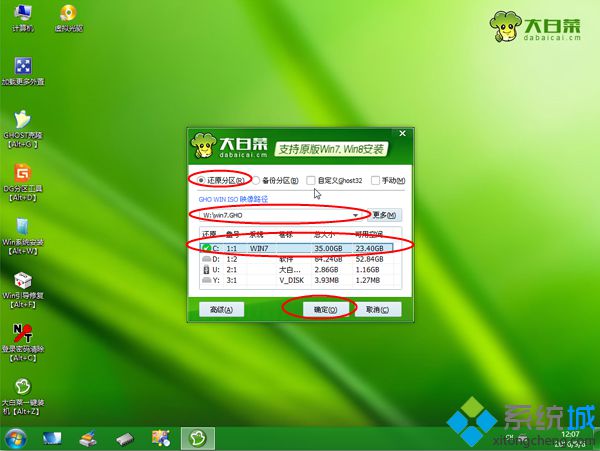
8、弹出这个提示框,勾选“完成后重启”和“引导修复”,点击是开始执行还原过程;
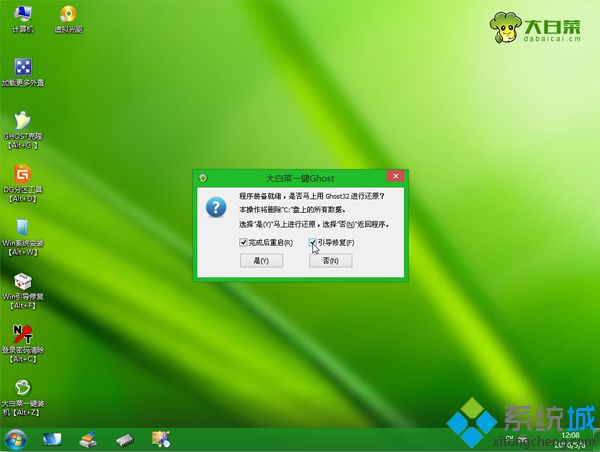
9、转到这个界面,执行
系统还原到C盘的操作,这个过程需要5分钟左右;
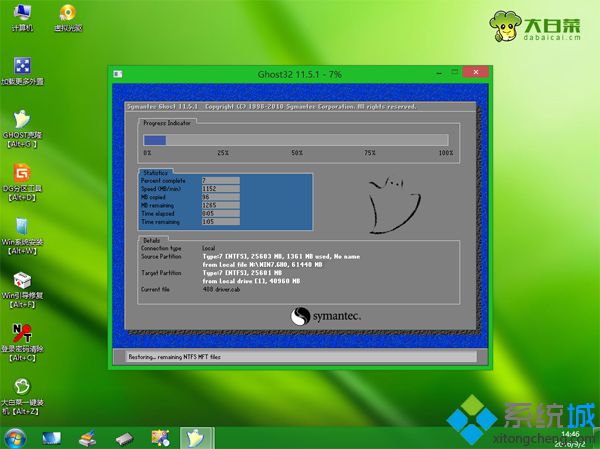
10、操作完成后电脑会自动重启,此时拔出读卡器,重新启动进入这个界面,继续进行系统安装和配置过程;
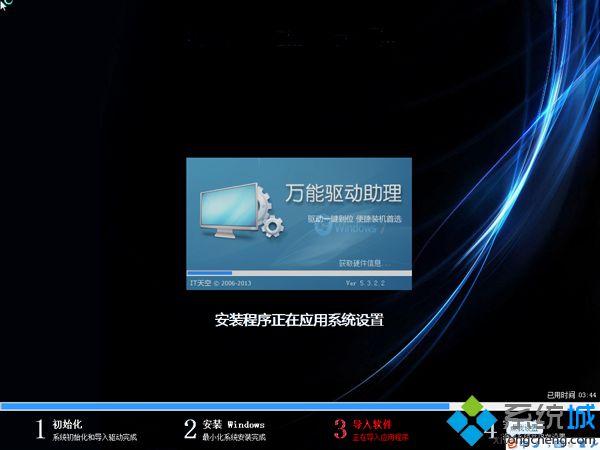
11、安装过程需要5-10分钟左右,在启动进入全新
系统桌面后,系统就安装好了。

以上就是内存卡当U盘装系统的全部过程,内存卡其实就跟U盘一样,只需通过启动盘制作工具在内存卡里面写入
系统文件,就可以做成启动盘来安装系统了。 相关教程:换内存要
重装系统吗u盘变成系统盘1g内存能装win7吗
系统操作技巧